PDF là một trong những định dạng file được sử dụng nhiều nhất trên thế giới. Tuy nhiên, không dễ dàng khi sử dụng PDF trong các bài thuyết trình PowerPoint. Bài viết này sẽ hướng dẫn các bạn cách chuyển file PDF sang PPT và cung cấp một số mẹo định dạng.
Ứng dụng web: Smallpdf.com
Có một vài ứng dụng web có thể chuyển file PDF sang PPT nhưng Smallpdf là công cụ tin cậy và trả về kết quả ấn tượng nhất.
Có thể bạn muốn xem thêm:
- Chuyển file PDF sang PNG bằng trang web và phần mềm
- Chuyển file PDF sang AutoCAD bằng 5 công cụ hỗ trợ
- Chuyển file PDF sang ảnh vẫn giữ được chất lượng hình ảnh
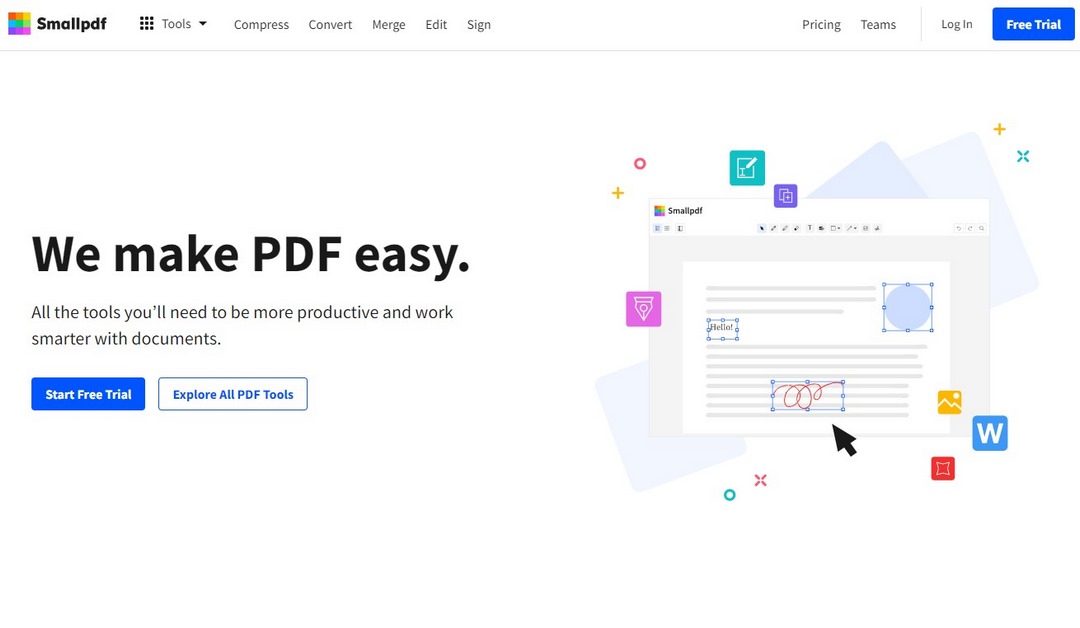
Để bắt đầu chuyển đổi, hãy truy cập trang web Smallpdf.com, sử dụng thanh điều hướng ở đầu cửa sổ, chuyển đến All Tools > Convert from PDF > PDF to PPT.
Bây giờ, bạn sẽ thấy một hộp màu vàng trên màn hình. Có ba cách để thêm file muốn chuyển đổi vào ứng dụng web: upload file từ máy tính bằng cách kéo và thả hoặc click vào Choose File; thêm file từ Google Drive bằng cách click vào From Google Drive hoặc thêm file từ Dropbox bằng cách chọn From Dropbox.
Lưu ý: Nếu muốn thêm file từ Google Drive hoặc Dropbox, bạn cần cấp quyền cho Smallpdf truy cập vào tài khoản của mình. Nếu không muốn, bạn có thể tải file PDF muốn chuyển đổi về máy tính và tải lên ứng dụng web.
Khi đã chọn file, quá trình tải lên sẽ bắt đầu, tùy thuộc vào kích thước file quá trình này có thể mấy vài phút. Sau khi tải xong, ứng dụng sẽ bắt đầu chuyển đổi và cũng như trên thời gian chuyển đổi sẽ phụ thuộc và kích thước file PDF gốc.
Sau khi quá trình chuyển đổi kết thúc, bạn có thể tải file PowerPoint mới trực tiếp về máy hoặc lưu vào Google Drive hoặc Dropbox. Nếu muốn thực hiện chuyển đổi file thứ hai, chỉ cần click vào Start Over.
*Chỉ với vài thao tác bạn sẽ biết cách chuyển file pdf sang word, nó sẽ giúp ích rất nhiều trong quá trình làm việc, học tập của bạn đấy.
Ứng dụng desktop: Adobe Acrobat
Đây là cách thứ 2 để chuyển file PDF sang PPT để thuyết trình
Lưu ý: Hãy nhớ rằng bạn sẽ cần có phiên bản Adobe Acrobat trả phí để chuyển đổi PDF thành PowerPoint. Nếu bạn chỉ có Adobe Reader, việc chuyển đổi PDF sang PowerPoint sẽ không thể thực hiện được trừ khi bạn nâng cấp lên phiên bản đầy đủ của Acrobat.
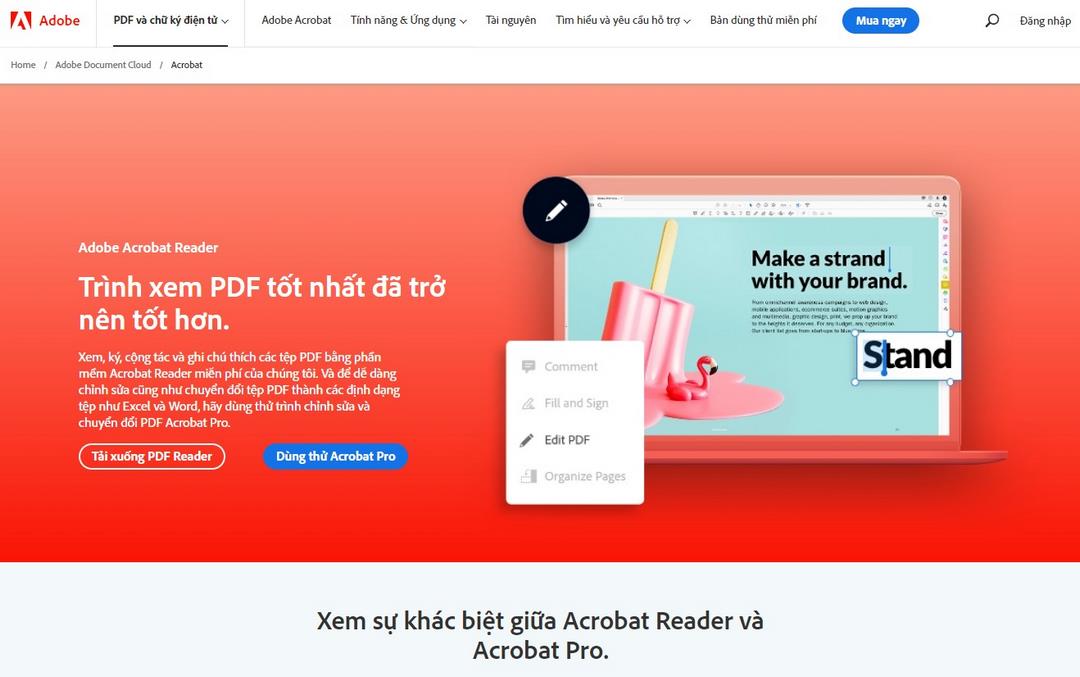
- Mở file PDF mà bạn muốn chuyển đổi. Đảm bảo rằng bạn đang sử dụng Adobe Acrobat để mở file PDF đó.
- Ở phía bên phải của màn hình, nhấp vào “Export PDF”.
- Từ menu, nhấp vào “Microsoft PowerPoint”, sau đó nhấp vào “Export”.
- Trong cửa sổ pop-up, chọn một vị trí để lưu PowerPoint mới và nhập tên cho file. Nhấp vào “Save” khi bạn hoàn tất.
- Quá trình chuyển đổi có thể mất vài phút, tùy thuộc vào dung lượng file PDF của bạn. Sau khi chuyển đổi xong, bạn sẽ có thể mở bài thuyết trình PowerPoint mới.
Ứng dụng desktop: Wondershare PDF Converter Pro
Wondershare PDF Converter Pro là một công cụ mạnh mẽ và thân thiện với người dùng với OCR giúp bạn chuyển đổi file PDF sang PPT, Word (doc), Excel, EPUB, HTML, văn bản và hình ảnh. Ứng dụng giúp chuyển đổi PDF sang các trang iWork và tài liệu Office mà không làm mất định dạng và bố cục.
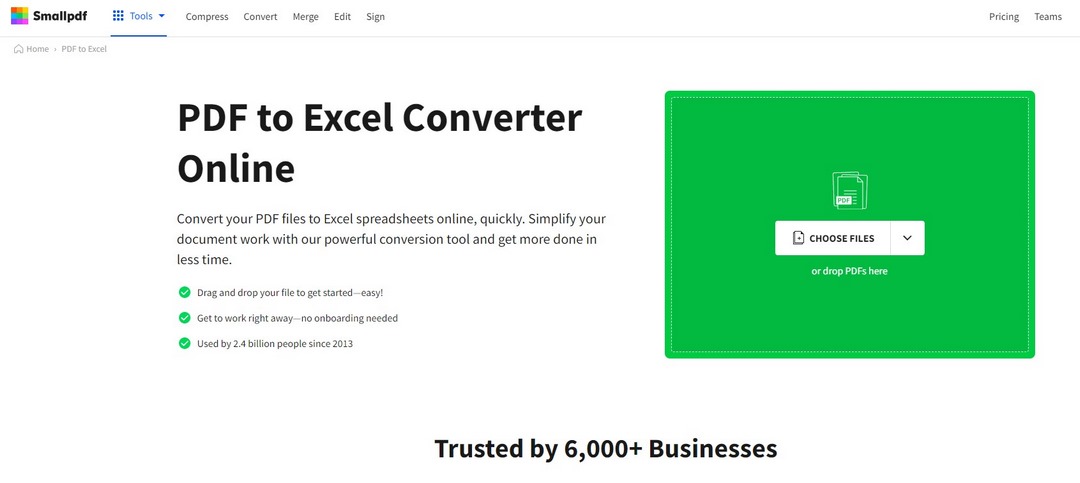
Có thể bạn quan tâm:
- Cách tạo khung bìa trong Word nhanh và đơn giản nhất
- Cách in trên máy tính dễ dàng tiện lợi mà ai cũng có thể làm
Để chuyển file PDF sang định dạng PPT, hãy kích hoạt ứng dụng và mở file gốc. Tiếp theo, click vào tab Home và chọn To Others ở phía bên tay phải của ribbon. Sau đó một hộp thoại lưu sẽ hiện ra, trên hộp thoại này chọn PPT trong menu thả xuống Save as Type và nhấn Save. Quá trình chuyển đổi này sẽ mấy vài phút tùy thuộc vào kích thước file của bạn.
Lưu ý khi chuyển file PDF sang PPT
Do bản chất của chuyển đổi nên file PDF càng đơn giản thì file PPT trông càng đẹp. Nếu tác giả của file PDF gốc khóa file không cho chỉnh sửa, bạn sẽ không thực hiện được nhiều. Tuy nhiên nếu có thể chỉnh sửa file gốc, hãy loại bỏ những nội dung bạn không cần trong bản thuyết trình, loại bỏ hoặc chỉnh sửa các thành phần giống nhau nhiều nhất có thể.
Bất cứ khi nào chuyển đổi file PDF sang định dạng PowerPoint, bạn cần phải nhớ rằng sản phẩm cuối cùng không thể hoàn hảo. Do vậy bạn nên chỉnh sửa bản chuyển đổi nếu muốn sử dụng trong môi trường chuyên nghiệp và tránh các lỗi trình chiếu.
Nếu có ý định chuyển đổi một file từ PDF phức tạp sang PowerPoint, bạn có thể xem xét chuyển đổi tệp đó thành file Word. Tham khảo bài viết cách chuyển đổi file PDF sang Word đơn giản, không lỗi font để biết cách chuyển đổi.
Trên đây mình đã cung cấp những thông tin về cách chuyển file PDF sang PPT với 3 ứng dụng được nhiều người dùng sử dụng nhất hiện nay. Chúc bạn thành công nhé.

